如何在 Linux 上使用 Google 雲端硬盤
已發表: 2022-01-29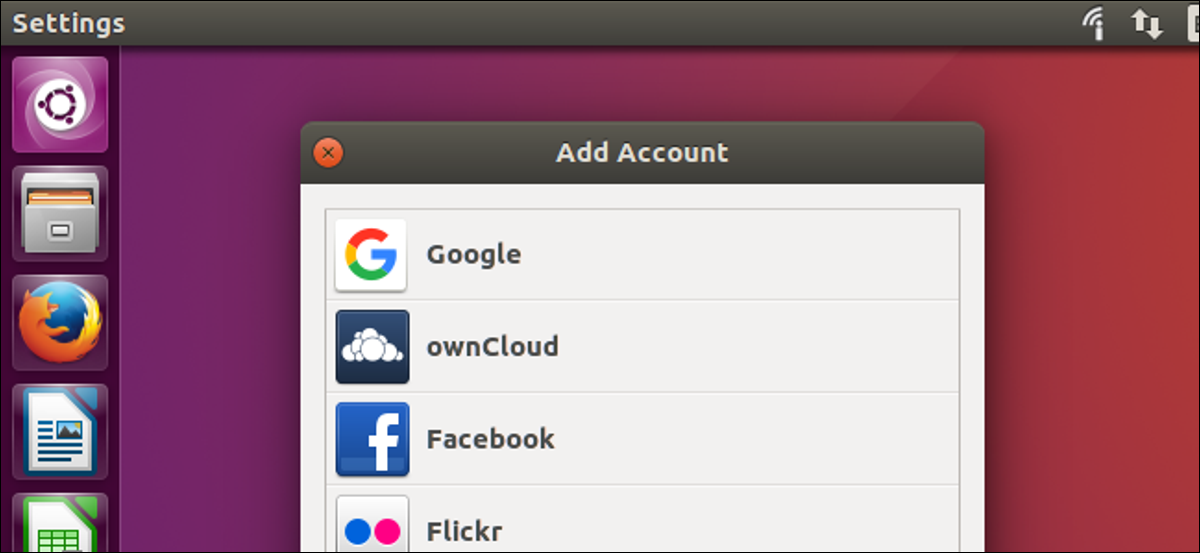
當 Google 在 2012 年 4 月 24 日推出 Google Drive 時,他們承諾“即將推出”Linux 支持。 那是將近五年前的事了。 Google 還沒有發布正式版的 Linux 版 Google Drive,但還有其他工具可以填補這一空白。
還有可以在任何現代瀏覽器中運行的 Google Drive 網站。 谷歌官方推薦在 Linux 上使用該網站,但如果你想在桌面上使用一些東西,這裡是你的選擇。
在 Ubuntu 16.04 LTS 上
GNOME 項目將 Google Drive 支持添加到 GNOME 桌面環境 3.18 版。 但是,Ubuntu 的 Unity 桌麵包括 Nautilus 3.14,它是 GNOME 3.14 的一部分。 在 Ubuntu 16.04 LTS 上集成 Google Drive 需要做一些額外的工作。
要在 Ubuntu 上獲得此功能,您需要安裝 GNOME 控制中心和 GNOME 在線帳戶包。 為此,請打開終端窗口並運行以下命令:
sudo apt install gnome-control-center gnome-online-accounts
提供您的密碼並在出現提示時鍵入“y”以安裝軟件。
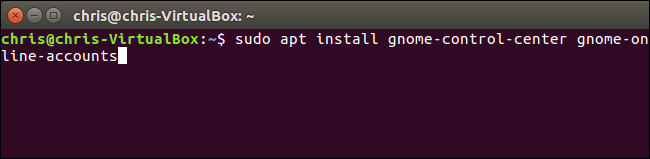
完成後,打開 Dash 並蒐索“GNOME 控制中心”。 啟動出現的“設置”應用程序。
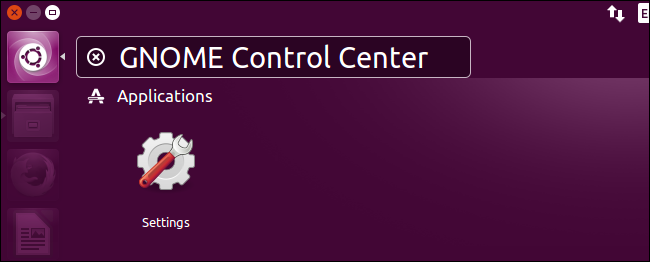
單擊 GNOME 控制中心窗口中的“在線帳戶”選項。
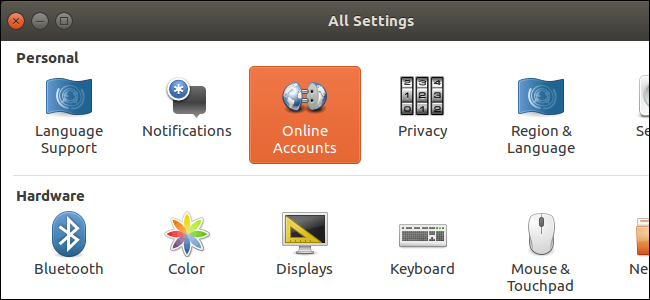
單擊“添加帳戶”按鈕,選擇“Google”,然後登錄您的 Google 帳戶。 出現提示時,授予 GNOME 桌面訪問您帳戶的權限。 確保此處啟用了“文件”選項。
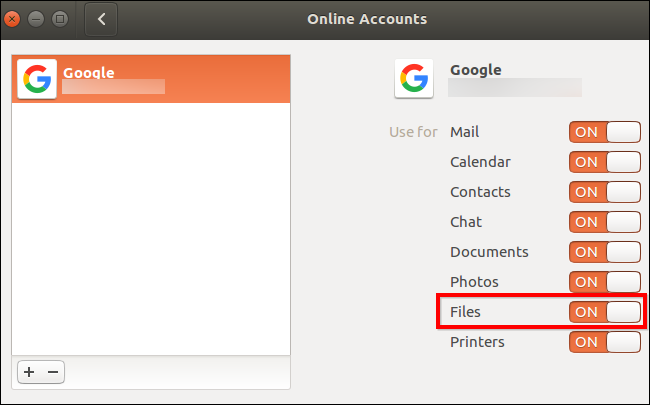
打開文件管理器,您會在邊欄中的“計算機”下看到您的 Google 帳戶的電子郵件地址作為選項。 單擊它以查看您的 Google Drive 文件。
這些文件不會離線同步到您的桌面。 但是,您可以瀏覽文件、打開它們並保存它們。 您的系統將自動上傳修改後的副本。 您添加或刪除的任何文件也會立即同步回您的 Google 帳戶。
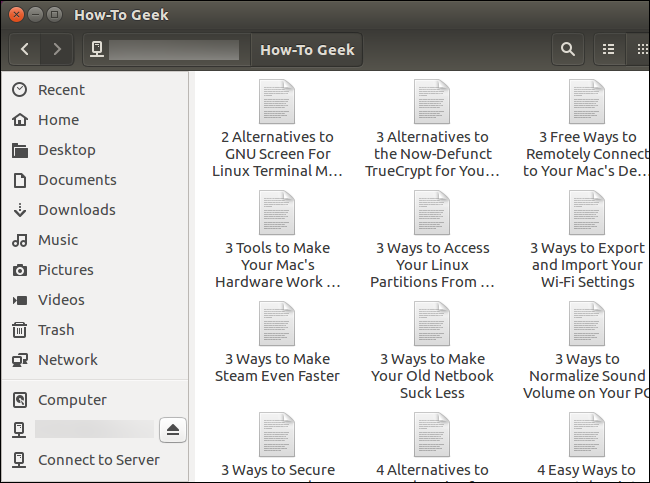
要啟用縮略圖預覽,請單擊編輯 > 首選項 > 預覽,單擊“顯示縮略圖”框,然後選擇“始終”。
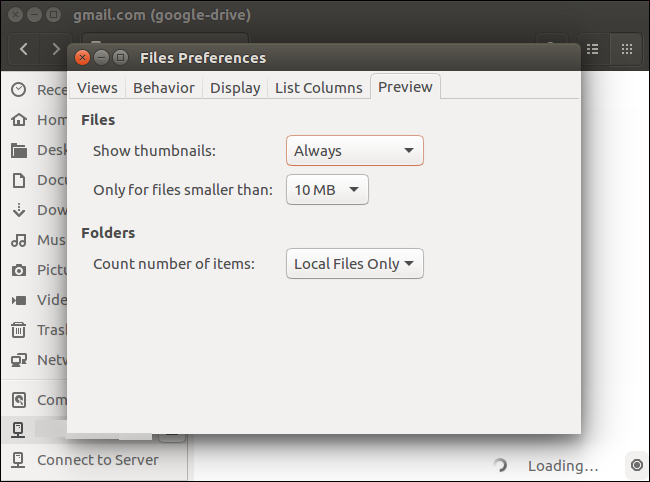
在 GNOME 桌面上
在包含 GNOME 3.18 或更高版本的 Linux 發行版上,您無需任何其他軟件即可執行此操作。 只需打開 GNOME 控制中心(或“設置”)應用程序,單擊“在線帳戶”,然後添加您的 Google 帳戶。 它將出現在文件管理器應用程序中。
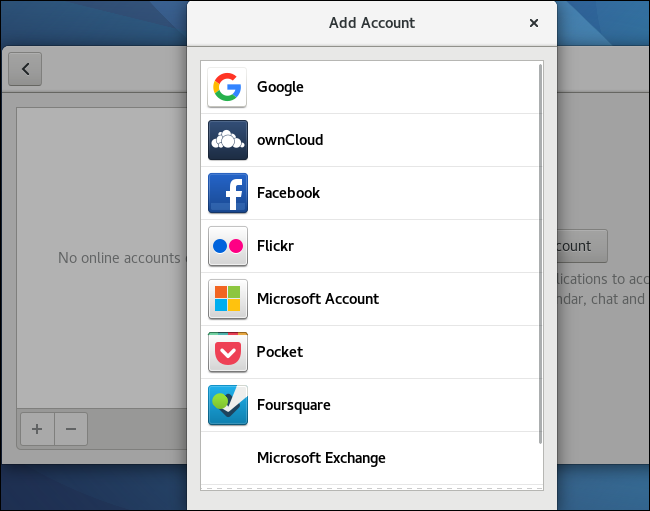
就像在 Ubuntu 上一樣,您的文件實際上不會“同步”到您的桌面,這意味著您不會獲得完全脫機的副本。 它只是一種無需使用 Web 瀏覽器即可管理、打開和修改文件的便捷方式。 您可以無縫打開和修改文件,更改將立即在線上傳到您的 Google Drive 帳戶。
overGrive:5 美元的 Google Drive 客戶端
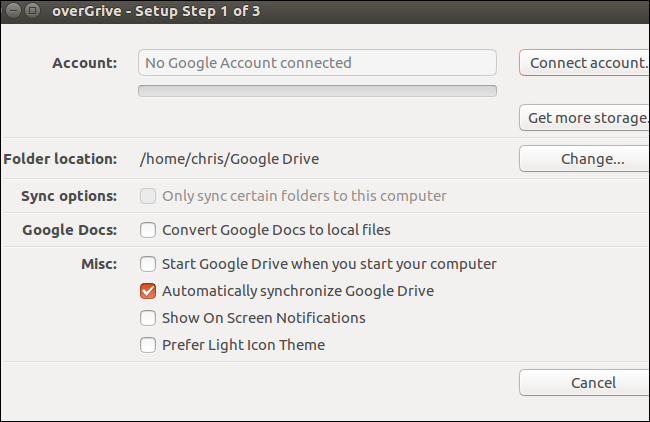
更新:我們最近從讀者那裡聽到了一些關於 overGrive 錯誤的報告。 我們建議您嘗試其他方法。
以前有一個名為 Grive 的開源命令行工具和一個名為 Grive Tools 的圖形對應工具。 但是,由於 Google Drive API 的更改,Grive 已被放棄並且不再起作用。
開發人員沒有更新舊的開源應用程序,而是創建了一個名為 overGrive 的新應用程序,並以 5 美元的價格出售。 但是,有 14 天的免費試用期。
overGrive 旨在成為 Linux 的 Google Drive 客戶端。 它在您的通知區域運行並自動同步文件的離線副本,就像 Windows 和 macOS 上的 Google Drive 工具一樣。 只需下載適用於您的 Linux 發行版的安裝程序,您就可以開始運行了。
InSync:30 美元的 Google Drive 客戶端
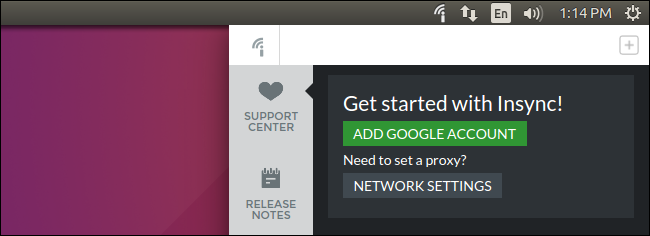
InSync 是在 Linux、Windows 和 macOS 上運行的商業 Google Drive 應用程序。 此應用程序也是付費軟件,在 15 天免費試用後將花費您 30 美元。 它確實具有官方 Google Drive 客戶端在 Windows 和 macOS 上不提供的一些額外功能,包括對多個 Google 帳戶的支持。
InSync 和 OverGrive 的工作方式類似,但 InSync 的存在時間更長,並且由一家更成熟的公司提供。 兩者都提供免費試用,因此您可以嘗試一下。
30 美元的費用可能會讓您難以接受,因為您可以切換到像 Dropbox 這樣的另一種服務,它提供免費的官方 Linux 客戶端。 但是,如果您需要,該工具可能物有所值。
drive:Google Drive 開發人員的命令行工具
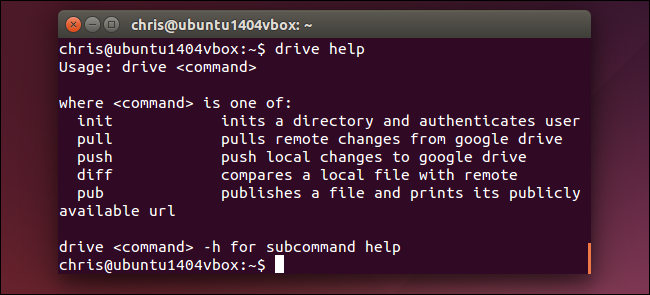

如果您更喜歡終端極客,那麼 drive 是一個可以在 Linux 和 macOS 上運行的小型命令行程序。 它是開源的,用 Google 的“Go”編程語言編寫。 該程序最初由 Burcu Dogan(又名 rakyll)編寫,他是 Google 員工,曾在 Google Drive 的平台團隊工作。 它甚至受谷歌版權保護。
這個工具不適合大多數人,但它確實提供了一種從終端與 Google Drive 文件系統交互的良好支持方式。
該項目的頁面列出了 Dogan 認為後台同步 Google Drive 客戶端(適用於 Windows 和 Mac 的那種官方客戶端)“愚蠢”和“不值得實施”的所有原因。 需要明確的是,這位開發人員確實表示她並不代表整個谷歌。 但是這個客戶端的設計與 Windows 和 macOS 的官方客戶端略有不同。
由於這些哲學原因,“驅動器”不會在後台來回同步文件。 當您需要將文件推送到您的 Google Drive 帳戶或將文件從其中提取到本地計算機時,您會運行該命令。 “drive push”命令將文件推送到 Google Drive,“drive pull”命令從 Google Drive 中提取文件。 開發人員注意到這可能特別有用的情況 - 如果您將虛擬機存儲在 Google Drive 中,您可能希望立即同步一個小文本文件,而不是先同步大型虛擬機文件。
有關最新的安裝說明和命令聖人詳細信息,請參閱官方項目頁面。
| Linux 命令 | ||
| 文件 | tar · pv · cat · tac · chmod · grep · diff · sed · ar · man · pushd · popd · fsck · testdisk · seq · fd · pandoc · cd · $PATH · awk · join · jq · fold · uniq · journalctl · tail · stat · ls · fstab · echo · less · chgrp · chown · rev · look ·字符串·類型·重命名· zip · unzip · mount · umount · install · fdisk · mkfs · rm · rmdir · rsync · df · gpg · vi · nano · mkdir · du · ln · patch · convert · rclone · shred · srm | |
| 流程 | 別名· screen · top · nice · renice · progress · strace · systemd · tmux · chsh · history · at · batch · free · which · dmesg · chfn · usermod · ps · chroot · xargs · tty · pinky · lsof · vmstat ·超時·牆·是·殺死·睡眠· sudo · su ·時間· groupadd · usermod ·組· lshw ·關機·重啟·暫停·關機· passwd · lscpu · crontab ·日期· bg · fg | |
| 聯網 | netstat · ping · traceroute · ip · ss · whois · fail2ban · bmon · dig · finger · nmap · ftp · curl · wget · who · whoami · w · iptables · ssh-keygen · ufw |
相關:適合開發人員和愛好者的最佳 Linux 筆記本電腦
